С помощью встроенных инструментов на телефоне можно ознакомиться со статистикой его работы, а также узнать о причинах быстрого разряда. Расскажем, какую полезную информацию можно найти в разделе «Расход заряда батареи приложениями».
Активное использование смартфона рано или поздно приводит к тому, что телефон начинает быстрее разряжаться. Чаще всего скорость разрядки увеличивается через 2-3 года после покупки гаджета, но срок может быть и меньше. Глобально причины две:
- Уменьшение емкости батареи (неизбежный процесс).
- Большое число приложений, работающих в фоновом режиме.
И если первую причину можно решить только заменой аккумулятора на новый, то о второй сможет подробно рассказать раздел «Расход заряда батареи».
Зачем нужен раздел «Расход заряда батареи» на смартфоне?
«Расход заряда батареи» — один из пунктов, который можно найти в разделе настроек под названием «Батарея» («Аккумулятор») или «Питание». В нем содержится статистика того, как разряжается смартфон и на какие нужды тратится больше всего ресурсов. Он представляет собой список установленных программ и системных процессов — рядом с каждым пунктом будет указан процент затраченного объема батареи смартфона.
Расход заряда батареи можно просмотреть практически на любом смартфоне, так как эта опция является стандартной, и ее встраивают все популярные производители. Реализация раздела также схожа: при его открытии смартфон проводит быстрый анализ расхода аккумулятора, а затем показывает список тех источников, на которые требовался заряд.
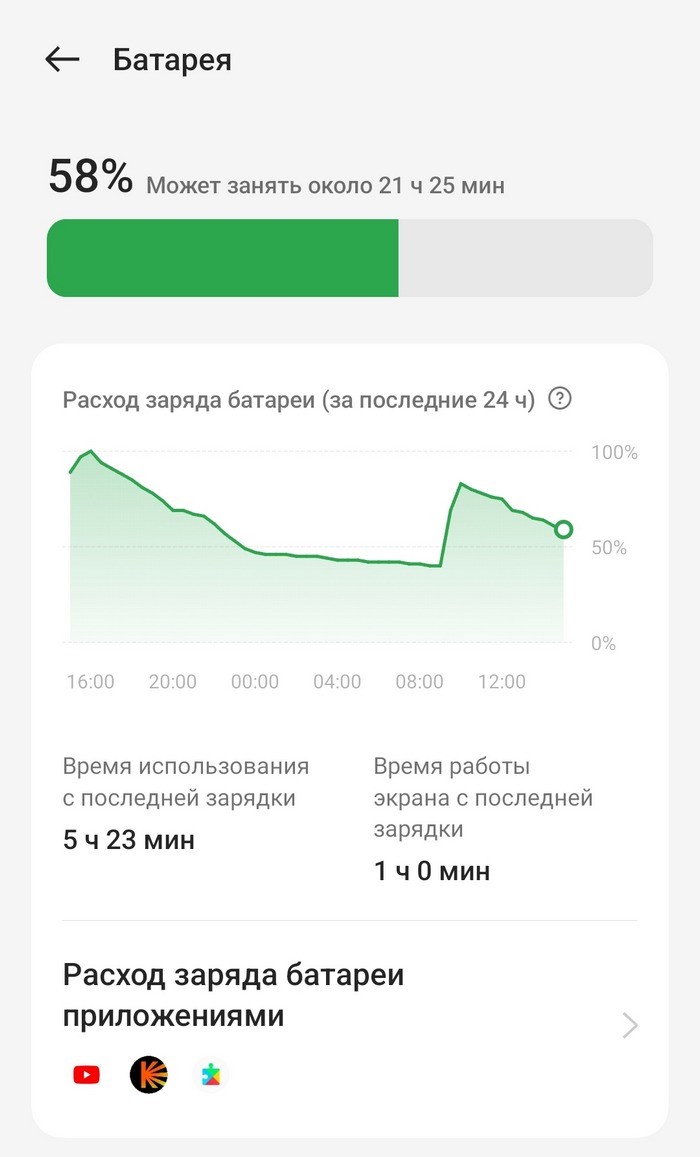
Какая информация содержится в разделе «Расход заряда батареи»?
Основными данными в этом разделе служит список программ и процессов, расходующих заряд смартфона. Среди них могут быть:
- Приложения, установленные владельцем.
- Стандартные приложения, т.е. предустановленные программы (например, Сервисы Google Play).
- Системные процессы (например, System Launcher).
- Беспроводные соединения (например, Bluetooth).
Список составляется по степени убывания, т.е. сверху будут располагаться программы, потребляющие больше всего заряда батареи. Высокий расход заряда стандартными приложениями или системными процессами может говорить о проблемах в работе телефона. Чаще всего верхние позиции занимают те приложения, которыми чаще всего пользуется владелец, например, YouTube, социальные сети, мессенджеры и другие. Если у программы высокий расход батареи, но владелец редко ее открывает, то причина может быть в ее фоновой работе.
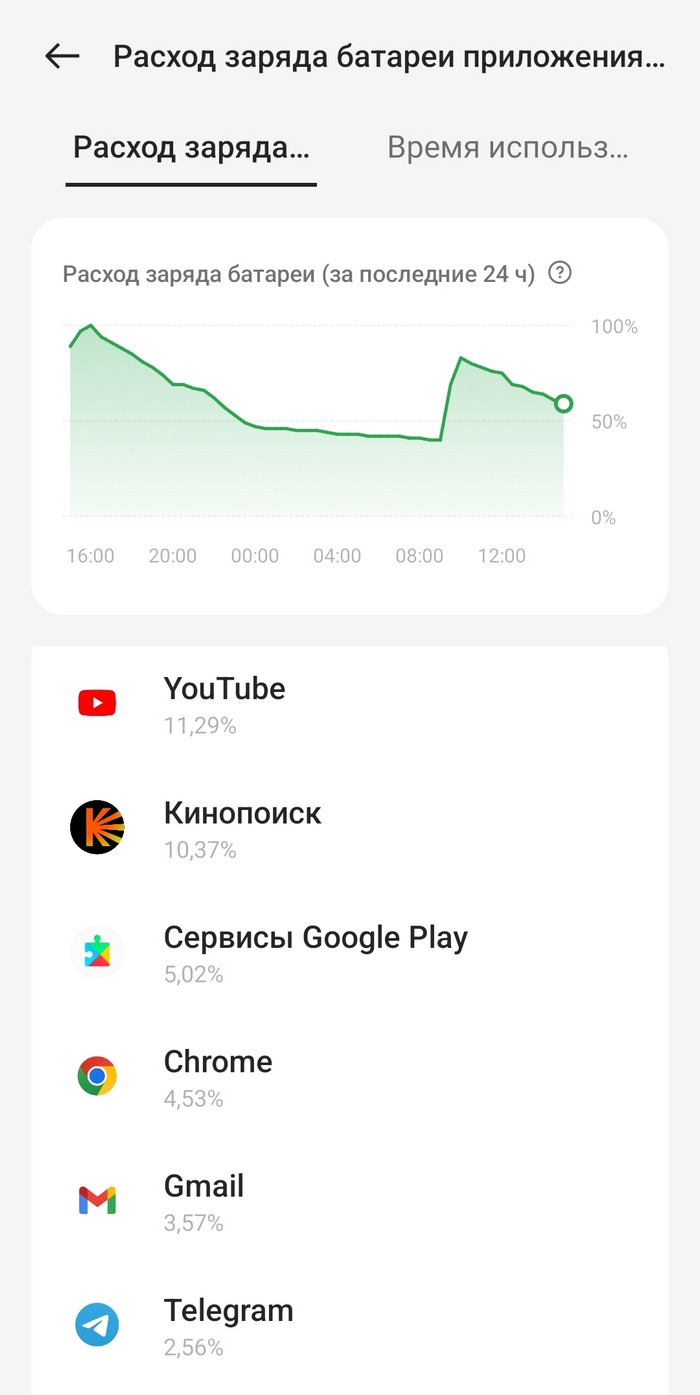
Кроме списка программ и процессов в пункте есть разделение по временным промежуткам: статистика за сегодняшний день, вчерашний или два дня назад. На многих устройствах можно посмотреть расход батареи за 1 час, 6 или 12 часов. Выбрать нужный период можно с помощью переключения разделов вверху экрана или при нажатии на несколько точек в углу.
Здесь же доступна подробная статистика по всем программам. Посмотреть ее можно, если нажать на интересующее приложение или процесс. После этого откроется окно со списком данных и настроек. В нем можно найти:
- Время активной работы — будет высоким в тех приложениях, которыми владелец часто пользуется.
- Время работы в фоновом режиме — высокое число типично для мессенджеров и других программ, которым нужно иметь постоянное подключение к серверам для получения уведомлений.
- Число запусков программы.
- Расход заряда аккумулятора в мАч.
- Возможность разрешить и запретить приоритетное выполнение и работу в фоновом режиме.
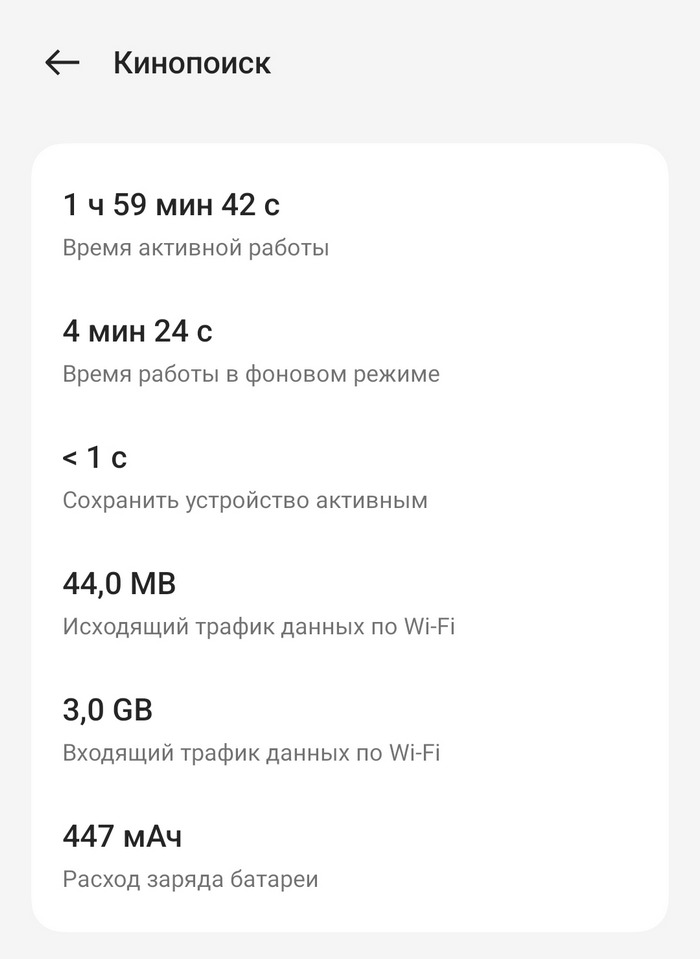
Если какая-то программа потребляет слишком большой объем заряда батареи в фоновом режиме, то рекомендуется запретить ей работу в фоне. Важно, что фоновая работа необходима системным программам, мессенджерам и другим приложениям, от которых владелец хочет своевременно получать оповещения (например, о новых сообщениях). Остальным программам, которые пользователь установил сам, можно запретить работу в фоне для экономии заряда батареи.
Какие полезные функции выполняет раздел «Расход заряда батареи»?
С помощью раздела с информацией о расходе заряда можно выяснить, почему смартфон стал быстрее разряжаться. Чаще всего дело именно в программах — многим из них пользователи не глядя выдают разрешение на работу в фоне, чем эти приложения могут злоупотреблять. В результате телефон садится быстрее из-за того, что маловажные программы постоянно держат связь с серверами, отправляют рекламу или собирают данные о запросах пользователя.
Раздел «Расход заряда батареи» позволяет получить полную картину того, на что именно уходит заряд телефона. Однако важно анализировать статистику правильно. Для наиболее точных результатов необходимо:
- Полностью разрядить телефон, затем полностью его зарядить.
- Использовать устройство как обычно, пока заряд телефона не будет близок к нулю.
- Открыть раздел «Расход заряда батареи» в настройках и посмотреть результаты за требуемый промежуток (время от полной зарядки до разряда устройства).
